ChatGPT 是一款应用广泛的卓越工具,它可以服务于不同背景的人群。
你可以把它当作一个搜索引擎,提出问题、创作歌曲或诗歌、调试代码、构思博客文章等等。虽然 ChatGPT 非常灵活,能够自动化执行多种任务,但它也有其局限性。
例如,它缺乏个人经验、主观意见、批判性思维和情商。此外,你不能直接向 ChatGPT 上传图像或 Word、PDF 等文档。
这在使用 ChatGPT 时可能会带来一些不便,包括:
- 难以处理需要结构化、格式化或组织的数据表格。
- 难以精确定位或引用特定信息,影响清晰度。
- 难以访问视觉数据,如图像、图表等,从而影响上下文理解。
不过,这些问题并非无法解决。你可以使用多种方法和插件在 ChatGPT 上传 PDF 文件。其中一个插件就是 AskYourPDF。
本文将详细介绍如何通过 AskYourPDF 插件向 ChatGPT 上传 PDF 文件。
AskYourPDF 插件是什么?
AskYourPDF 插件是一个允许你将 PDF 文件上传到 ChatGPT 的工具。它还支持动态对话和智能交互,让你能够以对话的方式与 PDF 内容互动。
该插件与 GPT 语言模型无缝集成,帮助用户更高效地互动、理解、浏览和使用 PDF 文件。
AskYourPDF 将 PDF 内容转化为智能对话伙伴,提供关于 PDF 文档内容的详细回复和见解。
除了 PDF 文件,该插件还支持 TXT、PPTX、PPT、EPUB、CSV 和 RTF 等多种文档格式,方便你上传到 ChatGPT。
因此,它是一个出色的插件,可以更有效、更省时地提取所需信息,避免手动滚动和搜索关键信息。
AskYourPDF 插件的功能
AskYourPDF 插件拥有许多重要的优势,可以提高效率和生产力,并改善你与 PDF 文档的互动方式。
以下是 AskYourPDF 插件的主要功能:
- 动态对话:AskYourPDF 插件能将 PDF 文件转变为对话伙伴,让你能与上传到 ChatGPT 的任何 PDF 文档进行实时互动。你可以提出问题、寻求见解,并在几秒钟内获得相关数据。
- 高效的数据检索:AskYourPDF 插件利用先进的 AI 技术,使浏览 PDF 文档更加轻松高效。它消除了手动搜索特定 PDF 部分的麻烦,并提供准确详细的信息,节省宝贵的时间。
- 互动式学习:通过 AskYourPDF 插件探索和互动 PDF 文档既有趣又具有吸引力,提供愉悦的学习体验。
因此,AskYourPDF 鼓励你更深入地研究 PDF 文档内容,培养好奇心驱动的学习方式,并方便从 PDF 中提取数据。
AskYourPDF 插件的优势
从内容繁杂的 PDF 文档中找到有价值的细节和见解可能颇具挑战性。
ChatGPT 通过以下优势帮助解决这个问题:
✅ 节省查找相关信息和数据所需的时间和精力。
✅ 通过触手可得的相关数据提高工作效率,使研究、数据分析和决策过程更加高效。
✅ 提高准确性,AI 有助于找到精确数据,减少人为错误的可能性,确保你获取准确的信息。
总之,AskYourPDF 插件是从冗长的 PDF 文件中提取关键信息、提高工作效率的绝佳工具。
但请注意,该插件对文件大小有限制,允许上传的最大 PDF 文件大小为 50MB。因此,如果你需要在 ChatGPT 上上传更大的 PDF 文件,你需要压缩 PDF 文件或将内容分割成两个独立文档才能成功上传。
想继续了解如何使用这个免费插件来简化你的工作吗?
接下来,我们来看看使用 AskYourPDF 插件在 ChatGPT 上上传 PDF 文件的详细步骤。
如何使用 AskYourPDF 插件在 ChatGPT 上传 PDF?
以下是使用 AskYourPDF 插件在 ChatGPT 上上传 PDF 文件的详细步骤。
第 1 步:打开 ChatGPT 门户
访问 ChatGPT 官方网站以打开 ChatGPT 门户。
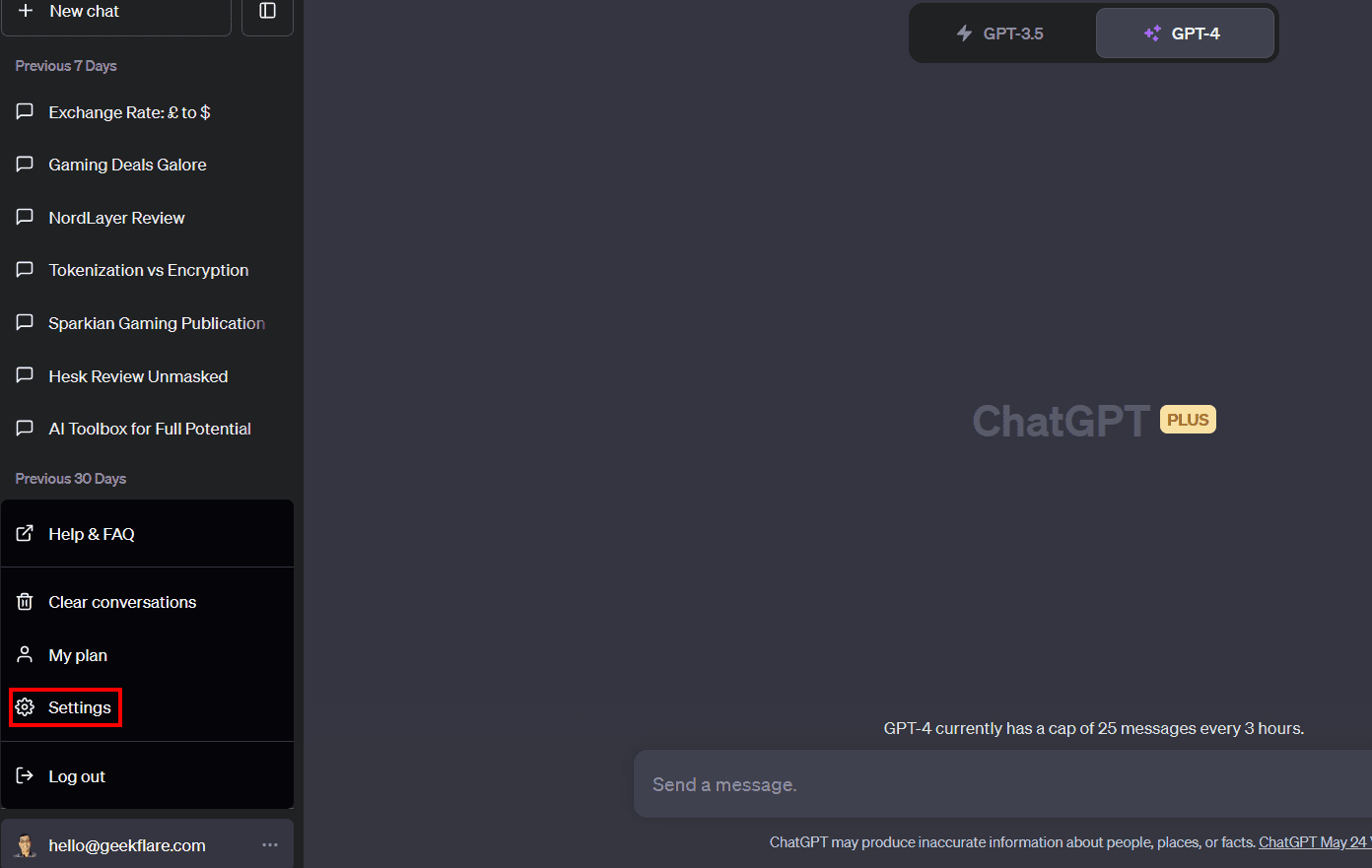
点击“设置”按钮,访问 ChatGPT 设置。
注意:确保你使用的是 ChatGPT Plus 订阅,因为 ChatGPT 插件仅适用于 Plus 订阅者。如果你使用的是免费的 ChatGPT 工具,你将无法使用 AskYourPDF 插件上传文档。
第 2 步:启用 Beta 功能
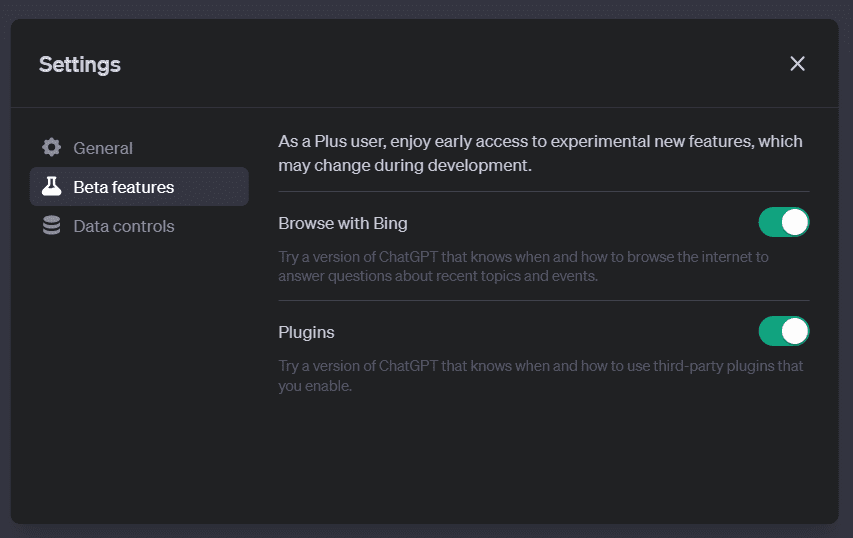
进入“设置”后,点击“测试版功能”。
启用“Web 浏览”和“插件”功能,如上图所示。
第 3 步:进入插件商店
关闭设置弹出窗口。
将鼠标悬停在顶部栏的“GPT-4”图标上,然后点击下拉菜单中的“插件”选项。
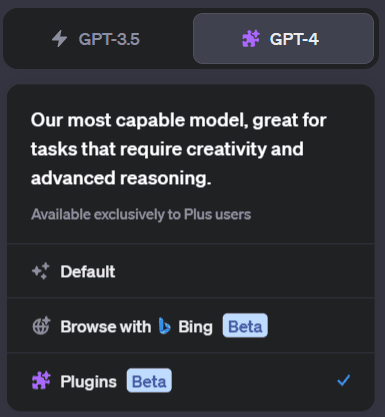
选择“插件商店”打开插件商店并选择合适的插件。
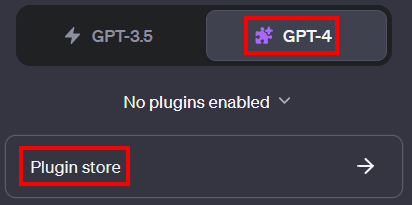
第 4 步:安装 AskYourPDF 插件
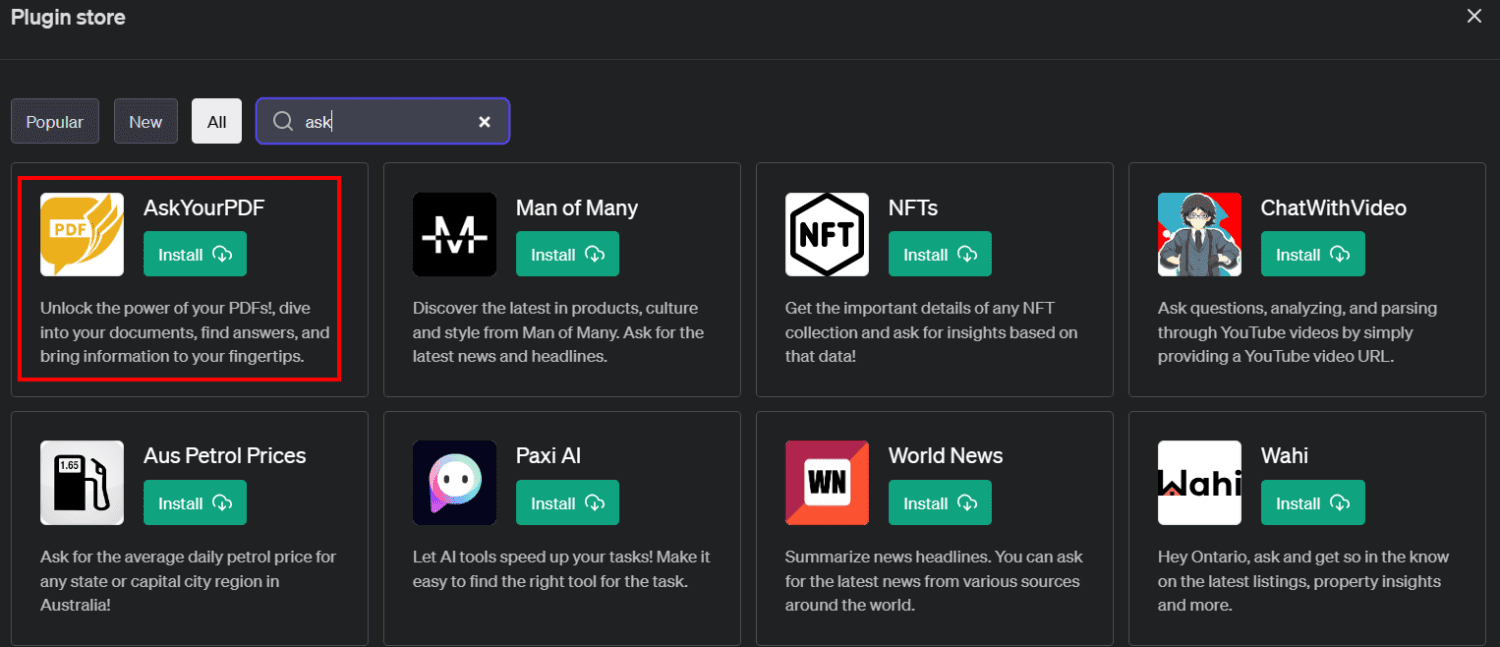
进入插件商店后,搜索 AskYourPDF 插件并安装。
按照安装步骤将其安装到 ChatGPT 中。
第 5 步:上传你的 PDF 文件
安装完成后,点击 GPT-4 时,你会看到“AskYourPDF”插件已安装。
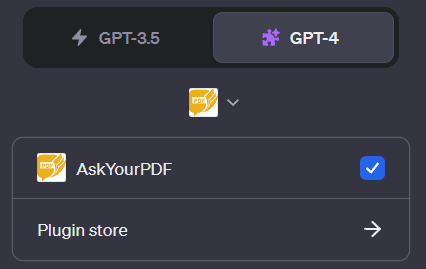
现在,下一步是上传 PDF 文件。
在 ChatGPT 中输入提示“上传 pdf”。然后,ChatGPT 会回复一个上传 PDF 文档的选项,并在“上传文档”文本中添加超链接。
点击此超链接,会打开一个新标签页,你可以在其中上传 PDF 文档。
上传文档后,屏幕上会弹出一个包含唯一文档 ID 的窗口。

复制文档 ID,然后回到 ChatGPT 门户。
第 6 步:通过 ChatGPT 与 PDF 进行对话
回到 ChatGPT 门户,粘贴文档 ID 和提示:“这个文档是关于什么的?” doc_id: ‘在此处粘贴文档 ID’。
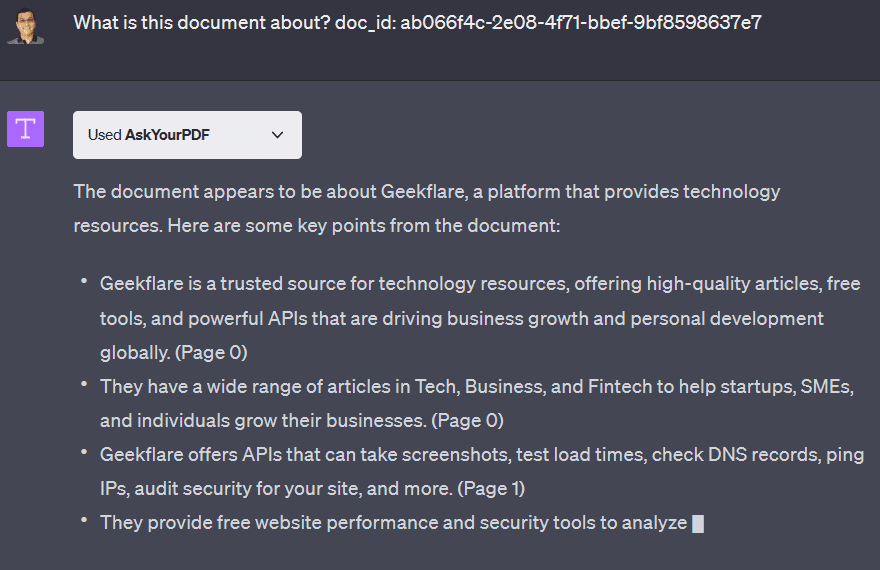
在 ChatGPT 中输入此提示后,它将使用 AskYourPDF 插件来总结 PDF 文件,并建立关于 PDF 内容的上下文,以便你与 PDF 进行对话。
然后,你可以提出更多问题,添加更多提示,并提出与 PDF 内容相关的特定问题,以获得更有价值的见解。
通过这种方式,你可以与 PDF 文件进行无限对话,快速提取数据,否则需要大量手动研究。
最后的话
无论是研究人员、学生、作家还是职场人士,有时你都需要处理和使用 PDF 文件来完成研究论文、撰写文章、获取商业见解或为任务添加数据支持。
在这种情况下,阅读长篇 PDF 文件并做笔记和提取关键数据可能既耗时又低效。这正是 AskYourPDF 插件的用武之地。
AskYourPDF 插件改变了我们与 PDF 文件的互动方式,允许你上传 PDF 文件到 ChatGPT 并提出具体问题,在几分钟内获取所需的相关信息。
本文介绍了 AskYourPDF 插件,其主要功能和优点,以及如何使用它来与 PDF 文档进行动态实时对话。
因此,请务必探索和使用这个强大的插件,发挥 AI 的力量,帮助简化 PDF 信息检索,使学习变得有趣和具有互动性,并帮助你节省宝贵的时间和精力。
接下来,了解如何将 ChatGPT 与 Google Colab 结合使用。